Вправа 2.4. Зміна заданого за замовчуванням типу файлів, що зберігаються
Щоб змінити тип файлів, яка буде використовуватися під для збереження, зробіть наступне.
- Натисніть кнопку Office. а потім натисніть кнопку Параметри Word в нижній частині меню Office.
- У вікні Параметри Word виберіть розділ Збереження.
- Перейдіть до області Збереження документів і виберіть в списку Зберігати файли в такому форматі формат, який буде використовуватися для збереження документів за замовчуванням (рис. 2.29).
- Натисніть кнопку ОК. щоб підтвердити свій вибір
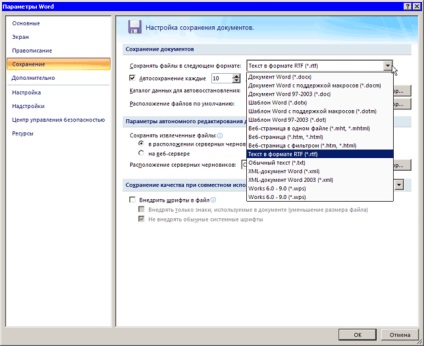
збільшити зображення
Мал. 2.29. Установка розширення файлу, з яким Word буде за замовчуванням зберігати документи
Якщо вам необхідно зберегти внесені в документ зміни і одночасно залишити вихідний файл, то можна скористатися командою Зберегти як. яка доступна в меню Office.
За замовчуванням при виборі команди Зберегти як з'являється розглянуте вище діалогове вікно Збереження документа. в якому також потрібно вказати ім'я документа, вибрати папку, в якій він буде зберігатися на диску, і формат файлу.
Однак якщо затримати курсор на команді Зберегти як або ж клацнути по невеликій стрілці, спрямованої вправо, Word запропонує кілька варіантів збереження (рис. 2.30):
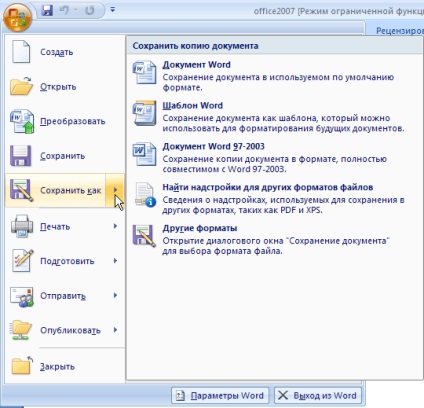
Мал. 2.30. Вибір команди Зберегти як в меню Office
УВАГА. Після збереження файлу за допомогою команди Зберегти як вихідний файл буде закритий, а в вікні Word відкриється новий файл. Щоб повернутися до роботи над старим файлом, необхідно його знову відкрити.
Збереження в формати PDF і XPS
Фахівці компанії порахували, що Microsoft цілком може використовувати свою монополію для того, щоб відібрати в Adobe користувачів. Якби всі користувачі Word, Excel і PowerPoint могли за замовчуванням зберігати документи в форматі PDF, у більшості користувачів Adobe відпала б необхідність роботи з програмою Acrobat, що, звичайно ж, позначилося б на її продажах.
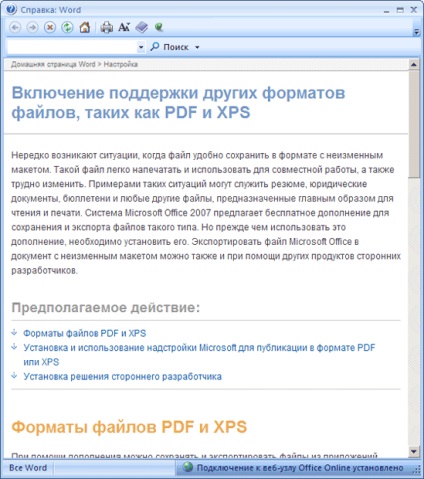
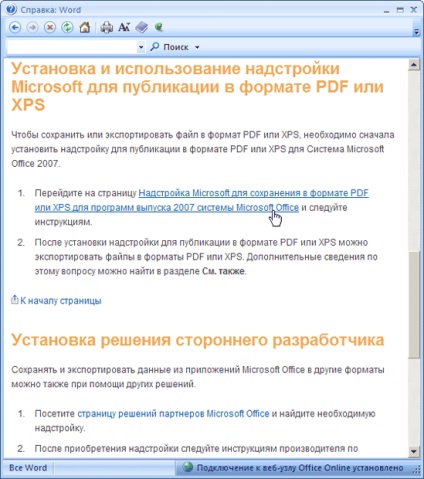
збільшити зображення
Мал. 2.32. Перехід за посиланням на сторінку, звідки можна завантажити файл доповнення
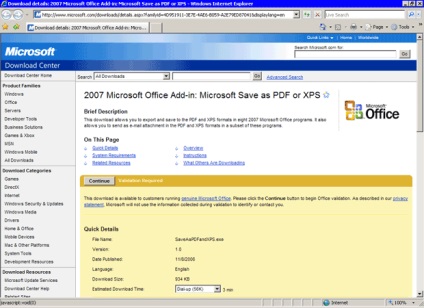
збільшити зображення
Мал. 2.33. Сторінка сайту Microsoft, звідки можна скачати доповнення
ПРИМІТКА. Зверніть увагу, що для установки доповнення закривати Word не потрібно. Однак якщо ви захочете деінсталювати додаток, необхідно буде попередньо закрити всі документи Word.
Після успішної установки доповнення ви можете зберігати файли в форматах PDF або XPS. Для збереження файлу в одному з цих форматів виконайте наступні дії:
- Натисніть кнопку Office. а потім наведіть курсор на рядок Зберегти як і затримайте його, щоб розкрилося підміню. Виберіть команду PDF або XPS (рис. 2.34).
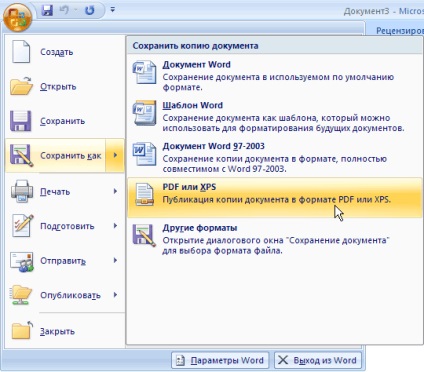
Мал. 2.34. Після установки доповнення файл можна зберегти у форматі PDF або XPS
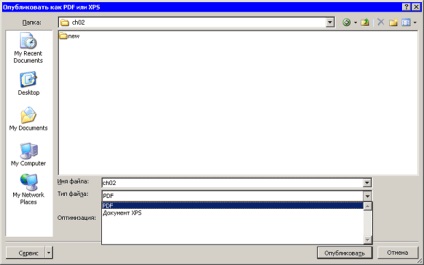
Мал. 2.36. параметри оптимізації

Мал. 2.37. Параметри збереження в формат PDF

збільшити зображення
Мал. 2.38. Відкриття документа Word, збереженого в формат PDF, в програмі Adobe Reader
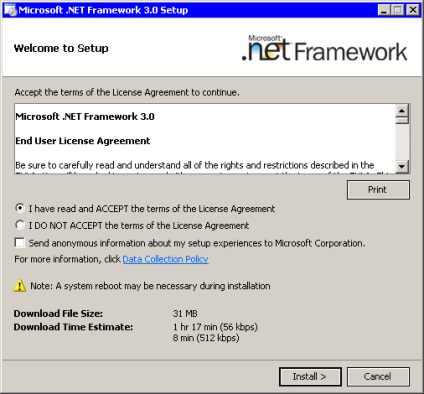
Мал. 2.39. Вікно з пропозицією встановити .NET Framework 3